iPad用Keynoteユーザガイド
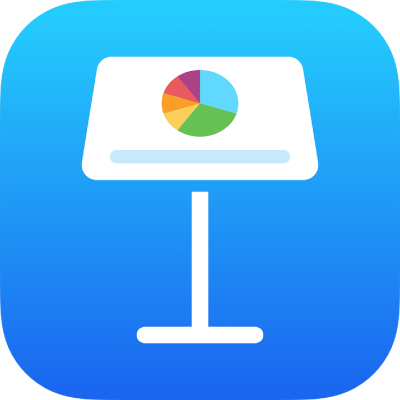
iPadのKeynoteで数学方程式を追加する
数式および方程式をフローティングオブジェクトとしてスライドに追加することができます。方程式を追加するには、Keynoteの方程式ダイアログ内で LaTeX コマンドまたは MathML 要素を使用して方程式を作成してから、その方程式をプレゼンテーションに挿入します。
方程式をテキストボックスや図形に追加して、テキストと一緒にインラインで配置することもできます。
LaTeXまたはMathMLで方程式を追加する
以下のいずれかを実行します:
方程式をテキストと共にインラインで配置する: テキストボックスまたは図形内に挿入ポイントを置くか、方程式で置き換えるテキストを選択します。
自由に移動できるように方程式を配置する: スライドの外側をタップして、何も選択されていないことを確認します。
 をタップし、
をタップし、 をタップしてから、「方程式」をタップします。
をタップしてから、「方程式」をタップします。キーボードおよびキーボードの上にある記号を使用して、LaTeX方程式またはMathML方程式を入力します。
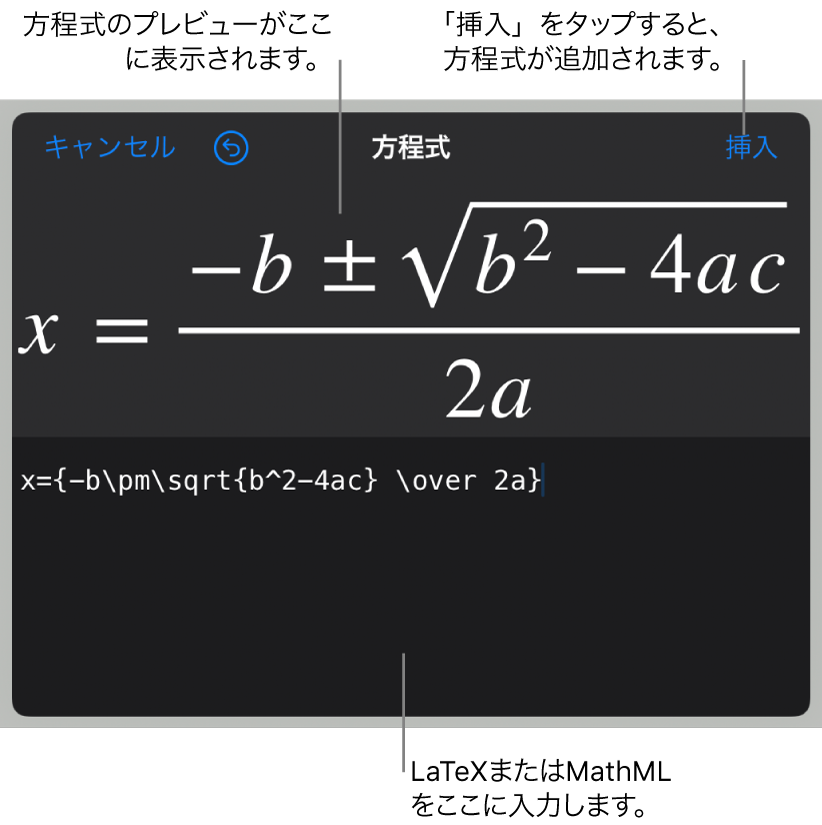
サポートされるLaTeXコマンドまたはMathML要素および属性については、Appleのサポート記事「PagesおよびiBooks AuthorでのLaTeXとMathMLの対応について」を参照してください。
iPadの一部のキーには、上部に複数の文字がある場合があります。このような文字を入力するには、キーをタッチして押さえたままにしてから、左下または右下にスワイプします。例えば、左角かっこを入力するには、Hキーをタッチして押さえたまま、右下にスワイプします。
「挿入」をタップします。
方程式をドラッグして、スライド上での位置を調整します。
LaTeXまたはMathMLで方程式を編集する/削除する/移動する
方程式を追加したあとで変更することができます。
方程式を編集する: 方程式をダブルタップし、変更を加えてから「アップデート」をタップします。
方程式を移動する: 方程式をタップし、スライド上またはテキスト内の新しい位置へドラッグします。
方程式のサイズおよびカラーを変更する: 方程式をタップし、
 をタップしてから、「スタイル」タブまたは「配置」タブをタップします。方程式の周りにあるハンドルをタップしてドラッグすることでサイズを変更することもできます。
をタップしてから、「スタイル」タブまたは「配置」タブをタップします。方程式の周りにあるハンドルをタップしてドラッグすることでサイズを変更することもできます。方程式をコピーする: 方程式をタップし、「コピー」をタップし、方程式を置きたい場所をタップしてから、「ペースト」をタップします。
方程式を削除する: 方程式をタップしてから、「削除」をタップします。
テキストと一緒にインラインでフローティング方程式を移動する: スライド上の方程式をカットして、テキストボックスまたは図形内にペーストします。テキストボックスまたは図形内にオブジェクトを配置するを参照してください。